วันพฤหัสบดีที่ 10 กันยายน พ.ศ. 2552
วันพุธที่ 2 กันยายน พ.ศ. 2552
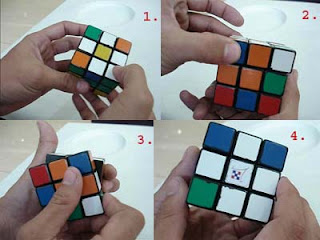 บิดให้ขาวเต็มหน้า
บิดให้ขาวเต็มหน้า 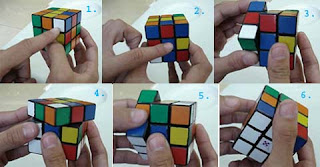 อย่างไรก็ดีบางครั้งอาจพบสีขาวที่เหลืออยู่ชั้น 1 หรืออยู่ด้านบน วิธีแก้กรณีที่สีขาวอยู่ชั้น 1 หากอยู่ด้านขวามือให้บิดด้านที่มีสีขาว ทวนเข็มนาฬิกา 1 ครั้งแล้วบิดชั้นที่ 3 ตามเข็มนาฬิกา 2 ครั้ง จาก นั้นบิดแถวสีขาวที่มาจากการบิดทวนเข็มกลับที่เดิม แล้วใช้สูตรใน การบิดขาวให้เต็มได้ตามปกติจนเต็มหน้า แต่หากสีขาวในชั้นที่ 1 อยู่ด้านซ้ายมือให้บิดในลักษณะตรงข้ามคือจากตามเข็มนาฬิกาเป็น ทวนเข็มนาฬิกาและจากทวนเข็มนาฬิกาเป็นตามเข็มนาฬิกา
อย่างไรก็ดีบางครั้งอาจพบสีขาวที่เหลืออยู่ชั้น 1 หรืออยู่ด้านบน วิธีแก้กรณีที่สีขาวอยู่ชั้น 1 หากอยู่ด้านขวามือให้บิดด้านที่มีสีขาว ทวนเข็มนาฬิกา 1 ครั้งแล้วบิดชั้นที่ 3 ตามเข็มนาฬิกา 2 ครั้ง จาก นั้นบิดแถวสีขาวที่มาจากการบิดทวนเข็มกลับที่เดิม แล้วใช้สูตรใน การบิดขาวให้เต็มได้ตามปกติจนเต็มหน้า แต่หากสีขาวในชั้นที่ 1 อยู่ด้านซ้ายมือให้บิดในลักษณะตรงข้ามคือจากตามเข็มนาฬิกาเป็น ทวนเข็มนาฬิกาและจากทวนเข็มนาฬิกาเป็นตามเข็มนาฬิกา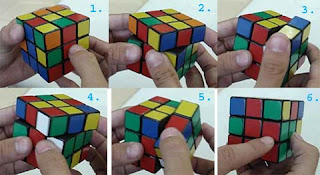 เมื่อได้ชั้นที่ 2 เต็มแล้วต่อไปคือหน้าสีเหลืองให้เต็ม โดยจะเริ่มจาก ทำให้ได้กากบาทเหลืองเพื่อนำไปสู่ "สูตรปลา" ที่จะพลิกให้ได้เหลือง เต็มหน้า จากนั้นเป็นเทคนิคทำชั้น 3 ให้เต็ม
เมื่อได้ชั้นที่ 2 เต็มแล้วต่อไปคือหน้าสีเหลืองให้เต็ม โดยจะเริ่มจาก ทำให้ได้กากบาทเหลืองเพื่อนำไปสู่ "สูตรปลา" ที่จะพลิกให้ได้เหลือง เต็มหน้า จากนั้นเป็นเทคนิคทำชั้น 3 ให้เต็ม สำหรับวิธีบิดสีเหลืองที่เรียงเป็นเส้นตรงให้ได้รูปกาก บาทนั้นเริ่มจากวางให้เส้นสีเหลืองอยู่ในแนวนอน จากนั้น บิดด้านหน้าตามเข็มนาฬิกา 1 ครั้ง บิดด้านขวามือขึ้น 1 ครั้ง บิดชั้นบนตามเข็มนาฬิกา 1 ครั้ง บิดด้านขวามือลง 1 ครั้ง บิดด้านบนทวนเข็มนาฬิกา 1 ครั้ง แล้วบิดด้านหน้าทวนเข็มนาฬิกา 1 ครั้ง จะได้รูปกาก บาทเหลืองตามต้องการ
สำหรับวิธีบิดสีเหลืองที่เรียงเป็นเส้นตรงให้ได้รูปกาก บาทนั้นเริ่มจากวางให้เส้นสีเหลืองอยู่ในแนวนอน จากนั้น บิดด้านหน้าตามเข็มนาฬิกา 1 ครั้ง บิดด้านขวามือขึ้น 1 ครั้ง บิดชั้นบนตามเข็มนาฬิกา 1 ครั้ง บิดด้านขวามือลง 1 ครั้ง บิดด้านบนทวนเข็มนาฬิกา 1 ครั้ง แล้วบิดด้านหน้าทวนเข็มนาฬิกา 1 ครั้ง จะได้รูปกาก บาทเหลืองตามต้องการ 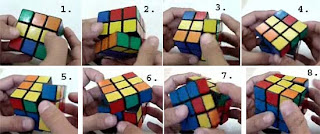 วิธีบิดรูป L คว่ำ สำหรับรูปแบบการบิดก็เช่นเดียวกับการเส้นตรงสี เหลืองแต่บิดแถวด้านหน้าเพิ่มเป็น 2 แถว เริ่มจากบิดหน้า ด้านตามเข็มนาฬิกา 1 ครั้ง บิดด้านขวามือขึ้น 1 ครั้ง บิดด้านบนตามเข็มนาฬิกา 1 ครั้ง บิดด้านขวามือลง 1 ครั้ง บิดด้านบนทวนเข็มนาฬิกา 1 ครั้ง แล้วด้านหน้าทวนเข็มนาฬิกา 1 ครั้ง จะได้รูปกากบาทเหลืองตามต้องการ
วิธีบิดรูป L คว่ำ สำหรับรูปแบบการบิดก็เช่นเดียวกับการเส้นตรงสี เหลืองแต่บิดแถวด้านหน้าเพิ่มเป็น 2 แถว เริ่มจากบิดหน้า ด้านตามเข็มนาฬิกา 1 ครั้ง บิดด้านขวามือขึ้น 1 ครั้ง บิดด้านบนตามเข็มนาฬิกา 1 ครั้ง บิดด้านขวามือลง 1 ครั้ง บิดด้านบนทวนเข็มนาฬิกา 1 ครั้ง แล้วด้านหน้าทวนเข็มนาฬิกา 1 ครั้ง จะได้รูปกากบาทเหลืองตามต้องการ สุดท้ายคือพลิกด้านสีเหลืองที่มีเพียงเซ็นเซอร์ รูปแบบนี้ต้องบิด 2 ครั้งโดยเริ่มจากการใช้สูตรเดียว กับการบิดเส้นตรงสีเหลือง ซึ่งจะได้รูป L คว่ำ จากนั้น ใช้สูตร L คว่ำต่อก็จะได้รูปกากบาทเหลืองตามต้องการ
สุดท้ายคือพลิกด้านสีเหลืองที่มีเพียงเซ็นเซอร์ รูปแบบนี้ต้องบิด 2 ครั้งโดยเริ่มจากการใช้สูตรเดียว กับการบิดเส้นตรงสีเหลือง ซึ่งจะได้รูป L คว่ำ จากนั้น ใช้สูตร L คว่ำต่อก็จะได้รูปกากบาทเหลืองตามต้องการ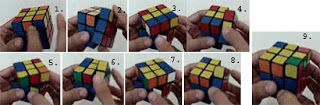 "สูตรปลา" ทำเหลืองให้เต็มหน้า
"สูตรปลา" ทำเหลืองให้เต็มหน้า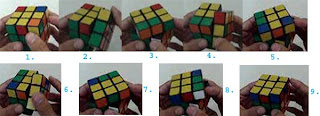 ส่วนกรณีสีเหลืองอยู่ด้านซ้ายให้บิดด้านซ้ายขึ้น
ส่วนกรณีสีเหลืองอยู่ด้านซ้ายให้บิดด้านซ้ายขึ้น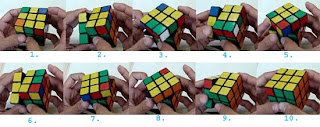 บิดให้เต็มลูก
บิดให้เต็มลูก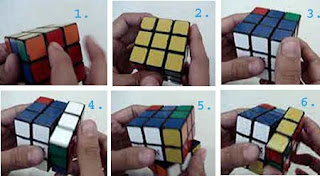
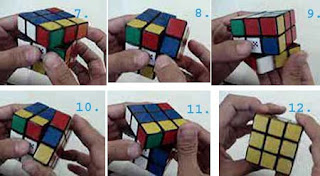 กรณีที่หาด้านที่มีคู่สีไม่ได้ก็ให้บิดลักษณะเดียวกันนี้ 2 รอบ แต่ถ้าทุกหน้ามีคู่สีแต่ไม่มีด้ านใดเต็มเลย ให้บิดด้านหน้าซึ่งจะเป็นสีใด ก็ได้ตามเข็มนาฬิกา 2 ครั้ง บิดด้านบนตามหรือทวนเข็มนาฬิกาก็ได้ 1 ครั้ง บิดด้านบนแถวซ้ายลง 1 ครั้ง บิดด้านบนแถวขวาลง 1 ครั้ง บิดด้านหน้าไปทางขวามือ 2 ครั้ง แล้วบิดแถวด้านซ้ายและแถวด้านขวามือ กลับขึ้นไปด้านละ 1 ครั้ง จากนั้นบิดด้านบน ตามหรือทวนเข็มนาฬิกา (ตามการบิดด้าน บนครั้งแรก) 1 ครั้ง แล้วบิดด้านหน้า 2 ครั้ง จะเจอด้านเต็ม 1 หน้าและมี 3 สีตรงกลางที่ วางสลับกันอยู่ ซึ่งพร้อมสู่การบิดขั้นตอนสุดท้ายเช่นเดียวกัน
กรณีที่หาด้านที่มีคู่สีไม่ได้ก็ให้บิดลักษณะเดียวกันนี้ 2 รอบ แต่ถ้าทุกหน้ามีคู่สีแต่ไม่มีด้ านใดเต็มเลย ให้บิดด้านหน้าซึ่งจะเป็นสีใด ก็ได้ตามเข็มนาฬิกา 2 ครั้ง บิดด้านบนตามหรือทวนเข็มนาฬิกาก็ได้ 1 ครั้ง บิดด้านบนแถวซ้ายลง 1 ครั้ง บิดด้านบนแถวขวาลง 1 ครั้ง บิดด้านหน้าไปทางขวามือ 2 ครั้ง แล้วบิดแถวด้านซ้ายและแถวด้านขวามือ กลับขึ้นไปด้านละ 1 ครั้ง จากนั้นบิดด้านบน ตามหรือทวนเข็มนาฬิกา (ตามการบิดด้าน บนครั้งแรก) 1 ครั้ง แล้วบิดด้านหน้า 2 ครั้ง จะเจอด้านเต็ม 1 หน้าและมี 3 สีตรงกลางที่ วางสลับกันอยู่ ซึ่งพร้อมสู่การบิดขั้นตอนสุดท้ายเช่นเดียวกัน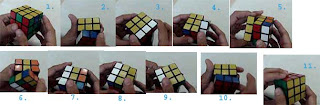
แมโคร
1.เปิด Microsoft word ขึ้นมาและสมมติ ว่าในตัวอย่าง จากรู้ข้างล่างนี้ จะเห็นว่าเอกสารนั้น ก็มีข้อความอยู่เหมือนเอกสารทั่วๆ ไป แต่สมมติกว่า ต้องการที่จะแก้ไขให้ส่วนที่เป็นหัวข้อนั้น เด่นขึ้นมา โดยตั้งใจว่า จะทำการเปลี่ยน Font เป็น Arial ขนาด 14 และเป็นตัวหนา แต่ถ้าโดยปกติ คุณก็ต้องทำตาม 3 ขั้นตอนนี้ กับทุกๆ หัวข้อคือไปทำ Select ที่หัวข้อนั้นๆ แล้วก็จัดการเปลี่ยน Font ต่างๆ ตามที่ต้องการ ... แต่คงไม่สนุกแน่ๆ หากมีหัวข้อต่างๆ ที่ให้คุณต้องการเปลี่ยน หลายๆ ตัว ดังนั้น บทความนี้ เราจะมาดูวิธีการสร้างแมโคร กัน เพื่อเป็นการประหยัดเวลาในการทำงาน เพราะว่า คุณสามารถ สั่งให้โปรแกรมทำงานต่างๆ พวกนี้แทนคุณได้
2. วิธีการก็คือ ให้คุณทำ Select ข้อความที่เป็นหัวข้อไว้ก่อน ดังรูปข้างล่างนี้
3. ให้คุณเข้าไปที่เมนู เครื่องมือ -> แมรโคร -> แมรโครใหม่... ดังรูปข้างล่างนี้
4. จากนั้นจะมีหน้าจอดังรูปข้างล่างนี้ ก็ให้คุณกำหนดชื่อของแมโครนี้ ซึ่งในตัวอย่างนี้ กำหนดเป็น ChangeFont จากนั้นกด OK ได้เลย (สำหรับผู้ที่ต้องการสร้างเป็น Shortcut Key คุณต้องกดปุ่ม Keyboard เพื่อเข้าไปทำการ กำหนดว่า จะให้ใช้ Shortcut
5. และในระหว่างนี้ โปรแกรม จะทำการบันทึกการทำงานของคุณ ให้สังเกตุจากรูปข้างล่างนี้ว่า จะมีเครื่องมือ ที่ให้ หยุดการบันทึก ซึ่งเป็นรูปสี่เหลื่ยม และอีกปุ่มก็เป็นการหยุดการบันทึก แบบชั่วคราว6.เมื่อทำงานปรับแต่งเรียบร้อยแล้วให้คลิกป่ม หยุดบันทึก
7.ปุ่มหยุดบันทึกคือปุ่มสี่เหลี่ยมสีน้ำเงิน
8.กลับมาที่น่าเดิม
9.เมื่อเรากดShortcut Keyที่ทำกำหนดไว้ แมโครก็จะทำงานดั่งที่เราเห็นในรูปนี้
10. ที่ยกตัวอย่างมานี้ก็เป็น เทคนิคเล็กๆ น้อยๆ เกี่ยวกับการใช้งานแมโคร และในบทความนี้ ได้ยกตัวอย่างการทำงานง่ายๆ เพื่อให้คุณได้มองเห็นภาพและนำไปประยุกค์ใช้ในงานอื่นๆ แล้วแต่คุณ
1. คำสั่ง scanf() เป็นฟังก์ชันที่รับค่าจากอุปกรณ์นำเข้ามาตรฐาน และนำค่าที่ได้เก็บไว้ในตัวแปรในโปรแกรมรูปแบบคำสั่ง

เมื่อโปรแกรมทำงานถึงฟังก์ชันนี้จะหยุดเพื่อให้ป้อนข้อมูล โดยข้อมูลที่ป้อนจะแสดงบนจอภาพ เมื่อป้อนข้อมูลเสร็จกด Enter ข้อมูลทั้งหมดจะเก็บในตัวแปร var ชนิดของข้อมูลที่กำหนดให้กับตัวแปร var จะถูกกำหนดโดยตัวกำหนดชนิดข้อมูลซึ่งระบุในส่วนของ format code ตัวกำหนดชนิดข้อมูลของฟังก์ชัน scanf() จะเหมือนกับของฟังก์ชันprintf() ฟังก์ชัน scanf() จะทำให้เคอร์เซอร์ ขึ้นบรรทัดใหม่หลังจากกด Enter
ตัวอย่าง#include "stdio.h"#include "conio.h" void main() { int a,b,c; clrscr(); printf("Enter three integer numbers : "); scanf("%d%d%d",&a,&b,&c); printf("a = %d b = %d c = %d \n",a,b,c); }เป็นการป้อนเลขจำนวนเต็ม 3 ตัวให้กับตัวแปร a,b และ c ในการป้อนตัวเลขให้เว้น ช่องว่างระหว่างตัวเลขแต่ละชุดซึ่ง scanf() จะข้อมช่องว่างไปจนกระทั่งพบตัวเลขจึงจะอ่านข้อมูลอีกครั้ง
2. ฟังก์ชั่น printf() เป็นฟังก์ชั่นใช้ พิมพ์ค่าข้อมูลไปยังหน้าจอคอมพิวเตอร์รูปแบบคำสั่ง
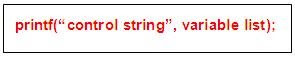
control string อาจจะเป็นตัวอักษร ข้อความหรือตัวกำหนดชนิดข้อมูล (specifier) ซึ่งใช้กำหนดชนิดข้อมูลที่จะพิมพ์ ตัวกำหนดชนิดข้อมูล
ตัวกำหนดชนิดข้อมูล
%c แทนตัวอักษร
%d แทนเลขจำนวนเต็ม
%e แทนเลขในรูปเอกซ์โพเนนเชียล (exponential form)
%f แทนเลขทศนิยม
%0 แทนเลขฐานแปด
%s แทนสตริงก์
%u แทนเลขจำนวนเต็มไม่คิดเครื่องหมาย
%x แทนเลขฐานสิบหก
%p แทนข้อมูลแบบพอยน์เตอร์ (pointer)
%% แทนเครื่องหมาย %
สามารถดัดแปลงเพื่อใช้เป็นตัวกำหนดชนิดข้อมูลอื่นๆได้โดย โมดิฟายเออร์ (modifier) l,h และL โมดิฟายเออร์ l จะสามารถใช้กับตัวกำหนดชนิดข้อมูล %d, %o , %u และ %x เพื่อใช้กับข้อมูลชนิดยาวเช่น %ld หมายถึงข้อมูลชนิดเลขจำนวนเต็มยาวโมดิฟายเออร์ h จะใช้ในลักษณะเดียวกันกับข้อมูลชนิดสั้น เช่น %hd หมายถึง ข้อมูลชนิดเลขจำนวนเต็มสั้น
สำหรับข้อมูลชนิดทศนิยมจะมีโมดิฟายเออร์ l และ L โดย l จะหมายถึงข้อมูลชนิดเลขจำนวนจริงละเอียด 2 เท่า ส่วน L จะหมายถึงข้อมูลชนิดเลขจำนวนจริงรายละเอียด 2 เท่า เช่น %lf หมายถึงข้อมูลชนิดเลขจำนวนจริงละเอียด 2 เท่า
ตัวอย่าง
#include
#include
void main(void)
{
int n;
n=100;
printf("Number = %d",n);
getch();
}
3. ฟังก์ชัน getchar() ฟังก์ชัน getchar() ใช้สำหรับป้อนตัวอักษรผ่านทางแป้นพิมพ์โดยจะรับตัวอักษรเพียง 1 ตัวเท่านั้น และแสดงตัวอักษรบนจอภาพ
รูปแบบคำสั่ง

เมื่อโปรแกรมทำงานถึงคำสั่งนี้จะหยุดเพื่อให้ป้อนตัวอักษร 1 ตัว หลังจากนั้นกด Enter ตัวอักษรที่ป้อนจะถูกเก็บไว้ในตัวแปร ch ซึ่งเป็นชนิดตัวอักษรและเคอร์เซอร์จะขึ้นบรรทัดใหม่ ฟังก์ชัน getchar() กำหนดในไฟล์ stdio.h เช่นเดียวกับฟังก์ชัน scanf()
ตัวอย่าง
#include
void main()
{
char ch;
printf("Type one character ");
ch = getchar();
printf("The character you type is %c \n",ch);
printf("The character you typed is ");
putchar(ch);
}
การใช้ฟังก์ชัน putchar() แทน printf() จะพิมพ์ตัวอักษร 1 ตัว และเคอร์เซอร์จะไม่ขึ้นบรรทัดใหม่
4. คำสั่ง getche(); และ getch();
คำสั่ง getche(); จะรับตัวอักษร 1 ตัวที่ป้อนทางแป้นพิมพ์
 ความหมาย
ความหมาย
ch หมายถึง ตัวแปรชนิดตัวอักษร
#include "stdio.h"
#include "conio.h"
void main(void)
{
char answer;
clrscr();
printf("Enter A Character : ");
answer=getche();
printf("\n");
printf("A Character is : %c\n",answer);
getch();
}
รูปแบบคำสั่ง getch();
 จะไม่แสดงตัวอักษรบนจอภาพ เมื่อป้อนตัวอักษรเสร็จแล้ว ไม่ต้องกด Enter และเคอร์เซอร์จะไม่ขึ้นบรรทัดใหม่ และเป็นฟังก์ชันที่กำหนดอยู่ในไฟล์ conio.h รูปแบบคำสั่ง ความหมาย
จะไม่แสดงตัวอักษรบนจอภาพ เมื่อป้อนตัวอักษรเสร็จแล้ว ไม่ต้องกด Enter และเคอร์เซอร์จะไม่ขึ้นบรรทัดใหม่ และเป็นฟังก์ชันที่กำหนดอยู่ในไฟล์ conio.h รูปแบบคำสั่ง ความหมาย
ตัวอย่าง คำสั่ง getch();
#include
#include
void main(void)
{
char answer;
clrscr();
printf("Enter A Character : ");
answer=getch();
printf("\n");
printf("A Character is : ");
putchar(answer);
getch();
}
5. ฟังก์ชัน gets() ฟังก์ชัน gets() ใช้สำหรับข้อมูลชนิดสตริงก์หรือข้อความซึ่งป้อนทางแป้นพิมพ์
รูปแบบคำสั่ง
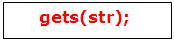
เมื่อโปรแกรมทำงานถึงคำสั่งนี้จะหยุดเพื่อให้ป้อนข้อความ เมื่อป้อนเสร็จแล้วกด Enter ข้อความ ทั้งหมดจะถูกเก็บไว้ในอาร์เรย์สตริงก์ str โดย carriage return (จากการกด Enter) จะแทนด้วยสตริงก์ศูนย์ ฟังก์ชัน gets() จะทำให้เคอร์เซอร์ขึ้นบรรทัดใหม่ หลังจากกด Enter กำหนดในไฟล์ stdio.h
ตัวอย่าง
#include”stdio.h”
main()
{
char message[50];
printf(“ Enter a message(less than 49 characters)\n”);
gets(message);
printf(“ The message you entered is %s\n”,message);
}
ประวิติภาษาc++
วันอังคารที่ 23 มิถุนายน พ.ศ. 2552
วันพฤหัสบดีที่ 18 มิถุนายน พ.ศ. 2552
วันพุธที่ 17 มิถุนายน พ.ศ. 2552
ประวัติส่วนตัว
ชื่อเล่น พีท
อยู่ชั้น ปวช.2/3
ศึกษาที่ วิทยาลัยเทคนิคราชบุรี
แผนกวิชา คอมพิวเตอร์ธุรกิจ
